Todas as opções necessárias para gerenciar e proteger sua rede doméstica estão a poucos cliques se você souber as etapas de login do roteador LB-Link. Se você deseja alterar sua senha de Wi -Fi , configure uma rede de convidados separada para seus visitantes ou limite o tempo que seus filhos gastam na Internet - tudo isso e muito mais pode ser feito no painel administrativo do roteador.
Contorno breve
Este artigo fornecerá instruções detalhadas passo a passo sobre como acessar o painel administrativo do roteador LB-Link usando o endereço IP do roteador padrão e o nome de usuário e senha do administrador padrão.
Sabendo que esses detalhes de login padrão podem ser facilmente encontrados na Internet, recomendamos fortemente alterá -los o mais rápido possível. Isso também será abordado neste artigo, então vamos direto ao ponto.
O que você precisa:
- LB-Link Router
- Acesso à rede de roteador LB-Link, conectando diretamente o roteador e o dispositivo com um cabo Ethernet ou sobre a conexão sem fio.
- PC, tablet ou smartphone para fazer login no roteador
- Os detalhes de login padrão do LB-Link (ou o personalizado, se você os alterou anteriormente)
Por que você deveria saber como fazer login no seu roteador?
A maioria das pessoas não se preocupa com isso. Eles simplesmente conectam o roteador ou o técnico faz isso por eles, e deixam todas as configurações padrão intactas.
A verdade é que é um sério problema de segurança que torna sua rede doméstica facilmente acessível. Praticamente, se você deixar a rede sem fio aberta (sem uma senha wifi), qualquer um poderá se conectar sem você saber sobre isso.
Mesmo se houver uma senha de wifi padrão, há chances de alguém ver qual roteador você está usando com base no nome da rede padrão e encontre a senha do WiFi padrão. O bom aqui é que mais e mais fabricantes enviam seus roteadores com senhas exclusivas.
E, finalmente, se você permitir que alguém se conecte à sua rede , essa pessoa poderá encontrar facilmente o IP do roteador e fazer login no roteador usando o nome de usuário e senha de administração padrão.
Obviamente, manter sua rede segura não é a única coisa que você pode fazer. Os jogadores podem fazer o encaminhamento de portas, os pais podem usar controles dos pais, pequenas empresas podem criar redes de convidados para seus convidados e visitantes e assim por diante.
E agora, vamos ver como você pode acessar suas configurações de roteador LB-Link.
LB LB -Link Login - um guia detalhado
Depois de confirmar que você tem tudo o que precisa, pode continuar com as etapas de login do LB-Link. Se os detalhes do login estiverem corretos, você acessará as configurações do roteador em alguns minutos.
Etapa 1: conecte -se à rede com seu dispositivo
Certifique -se de conectar seu dispositivo (PC, tablet ou smartphone) à sua rede. Você pode fazer isso usando um cabo Ethernet ou simplesmente conectar -se à rede sem fio usando a senha wifi.
Esta é uma etapa importante, porque se o seu dispositivo não faz parte da rede, você não poderá fazer login no seu roteador LB-Link.
Etapa 2: abra o navegador da web no dispositivo
Agora inicie o navegador que você usa com mais frequência. O painel administrativo dos roteadores geralmente é acessado usando um navegador da web, mas não estamos visitando um site real. Estamos simplesmente abrindo a GUI baseada na Web, onde todas as configurações do roteador são armazenadas. Isso facilita muito o gerenciamento do roteador.
Etapa 3: Digite o endereço IP do roteador LB-Link na barra de endereço
O endereço IP do roteador LB-Link padrão é 192.168.16.1 .
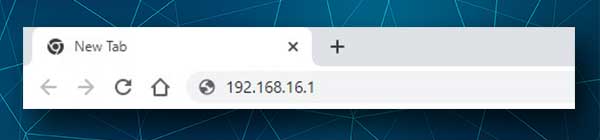
Precisamos inserir esse IP na barra URL dos navegadores e pressionar o botão Enter no teclado ou toque na tela do smartphone/tablet.
A página de login do roteador LB-Link será aberta se o IP estiver correto. Se não abrir, verifique se 192.168.16.1 é o IP padrão dos seus roteadores. Aqui está como fazer isso .
Etapa 4: insira o nome de usuário e senha de login do roteador lb-link
Os roteadores LB-Link usam a seguinte combinação de nome de usuário/senha padrão.
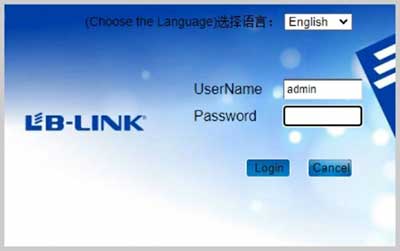
Nome de usuário padrão: Admin
Senha padrão: Admin
Digite esses detalhes nos campos necessários e pressione o login .
IMPORTANTE: Se você mudou esses detalhes anteriormente, use os personalizados.
Etapa 5: Explore o painel de administração do seu roteador
Se o nome de usuário e a senha estiverem corretos, você verá o painel de administração do roteador LB-Link. Então, parabéns!
Agora você precisa encontrar as configurações que deseja personalizar, como a seção sem fio, ou administração, encaminhamento de porta , controles parentais e assim por diante.
Alterações básicas de segurança que você precisa fazer imediatamente
Manter sua rede seguro é muito importante. Você realmente não quer que ninguém acesse seus arquivos e dados privados ou use sua largura de banda. Então, reserve um tempo e faça essas alterações.
Altere a senha de administrador do roteador LB-Link
Como você pode ver nas etapas de login do roteador LB-Link descritos acima, quando estamos conectados à rede e inserimos o IP do roteador na barra de URL dos navegadores, somos solicitados a inserir um nome de usuário e senha.
Os detalhes de login padrão podem ser encontrados com bastante facilidade na Internet, para que qualquer pessoa que já esteja conectada possa inserir seu painel de administração do LB-Link sem a sua autorização.
Esta é a razão pela qual precisamos alterar a senha de login do LB-Link Admin o mais rápido possível.
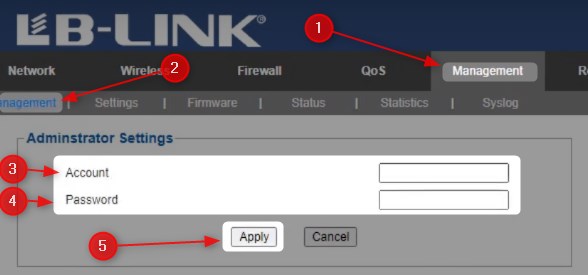
Ao fazer login no seu roteador LB-Link, conforme descrito acima, clique em Gerenciamento no menu principal e, em seguida, gerencie novamente no submenu.
Agora, na seção Configurações do administrador, você pode alterar o nome de usuário do administrador no campo da conta e alterar a senha do administrador no campo Senha .
Clique em Aplicar para salvar as alterações.
Altere a senha do LB-Link SSID e WiFi
IMPORTANTE: Se você estiver conectado à sua rede usando WiFi, será registrado quando salvar algumas alterações, como a nova senha SSID ou Wi -Fi.
Ao fazer login no painel de administração do LB-Link, selecione Wireless no menu superior.
Então, no submenu, selecione Basic e lá no campo SSID , você pode alterar o nome da rede.
Clique em Aplicar para salvar as alterações.
Em seguida, clique em segurança no submenu horizontal.
Na nova página, selecione seu novo SSID na seção SSID selecionada .
Selecione WPA2-PSK na lista suspensa do modo de segurança .
No campo de frase Pass , insira sua nova senha sem fio.
Clique em Aplicar para salvar as alterações.
Não se esqueça de reconectar seus dispositivos ao novo nome da rede usando a nova senha do WiFi .
Palavras finais
O login do roteador LB-Link, além de fazer as alterações de segurança necessárias, é algo que você pode fazer rapidamente. Apenas certifique -se de escrever os detalhes do login para a próxima vez. Será muito mais rápido e mais fácil do que tentar lembrar as novas senhas ou redefinir o roteador para as configurações de fábrica .
